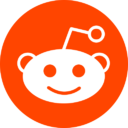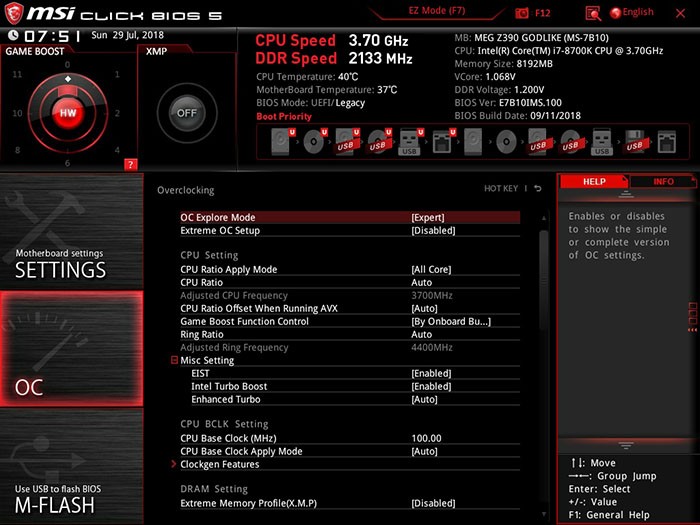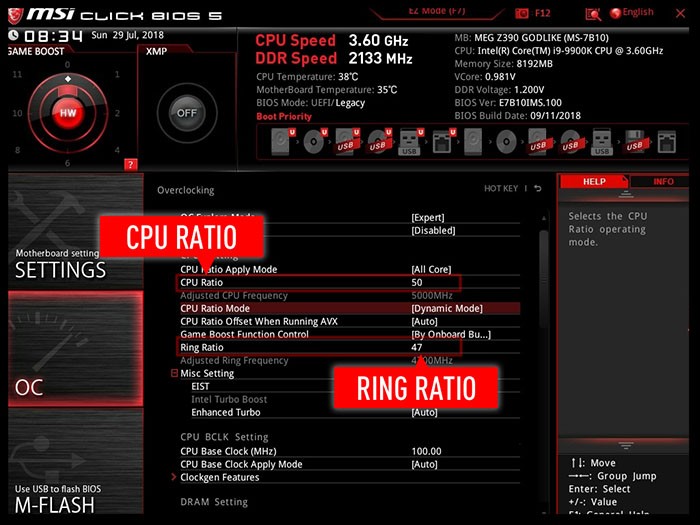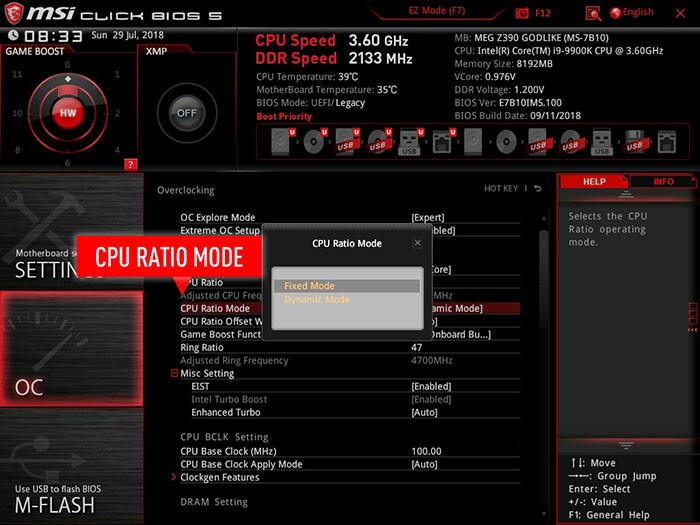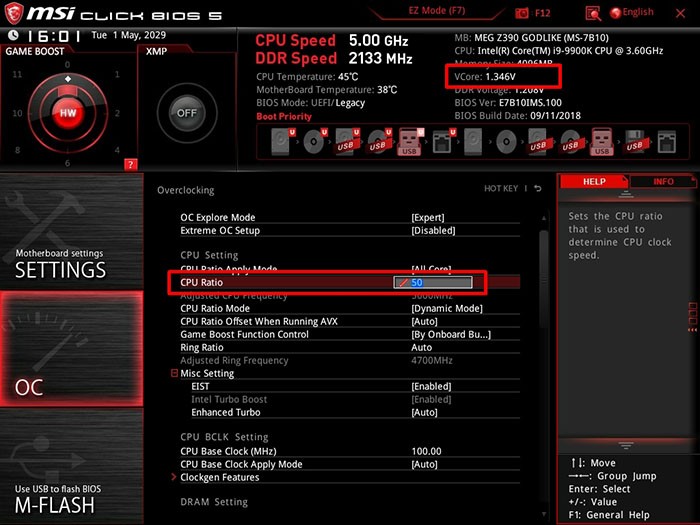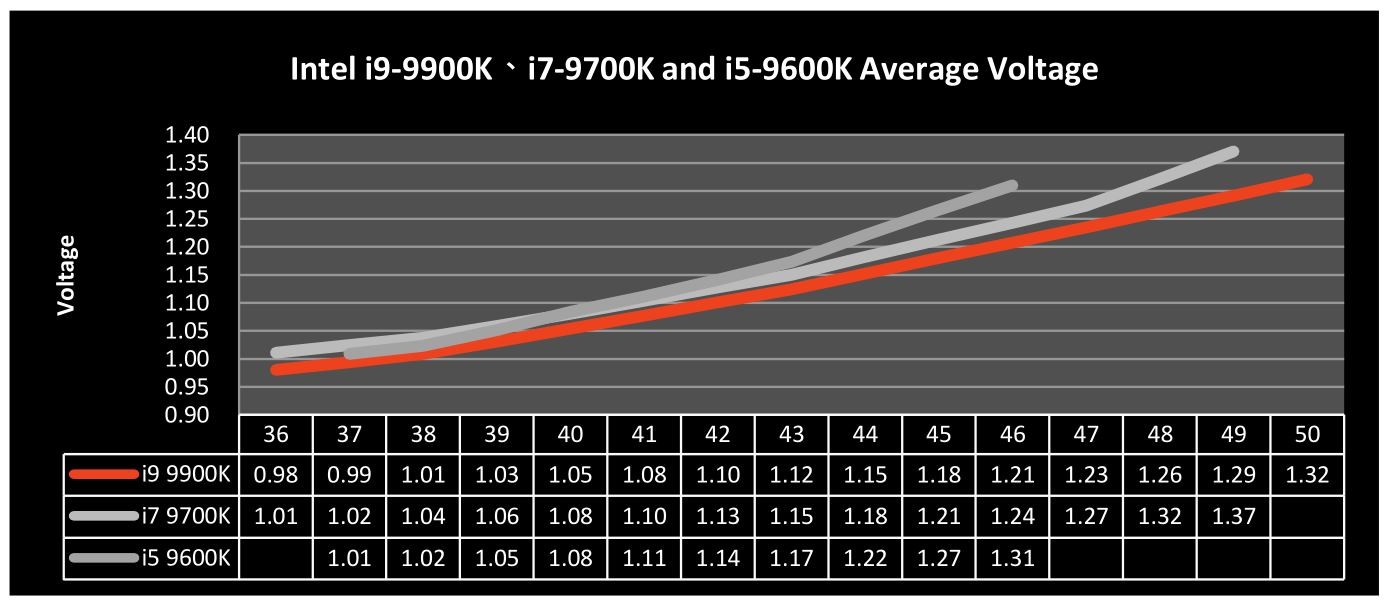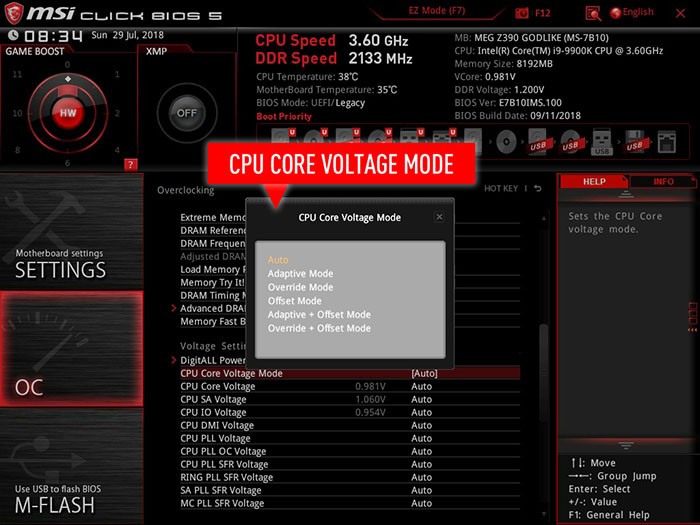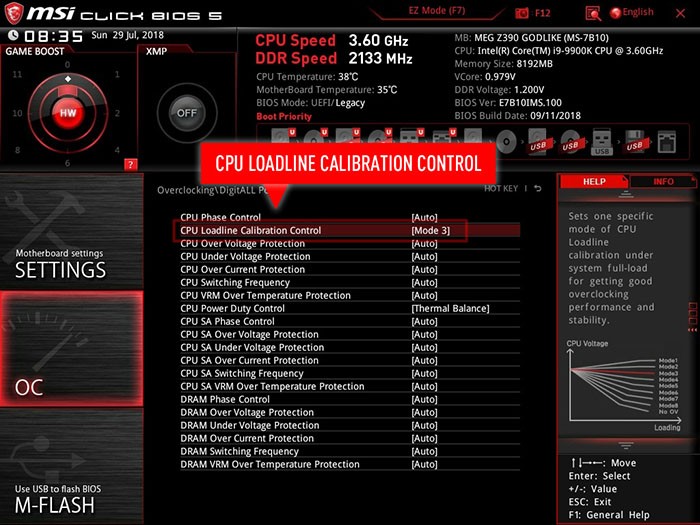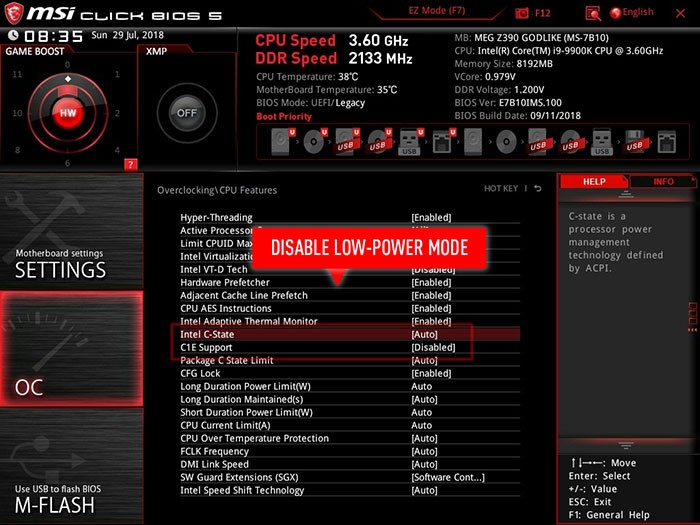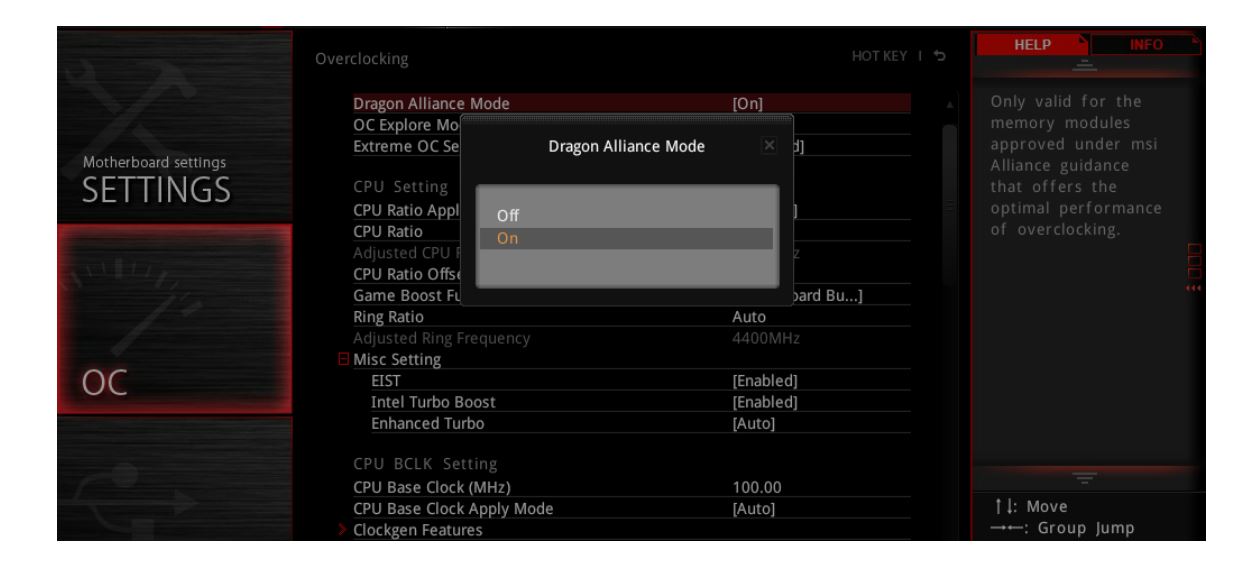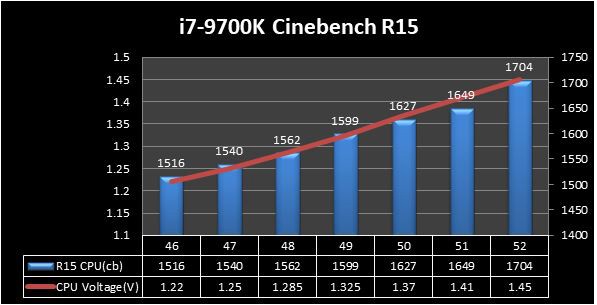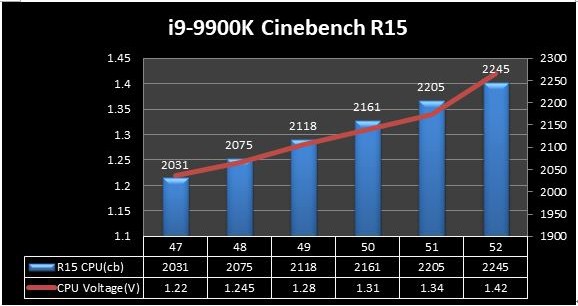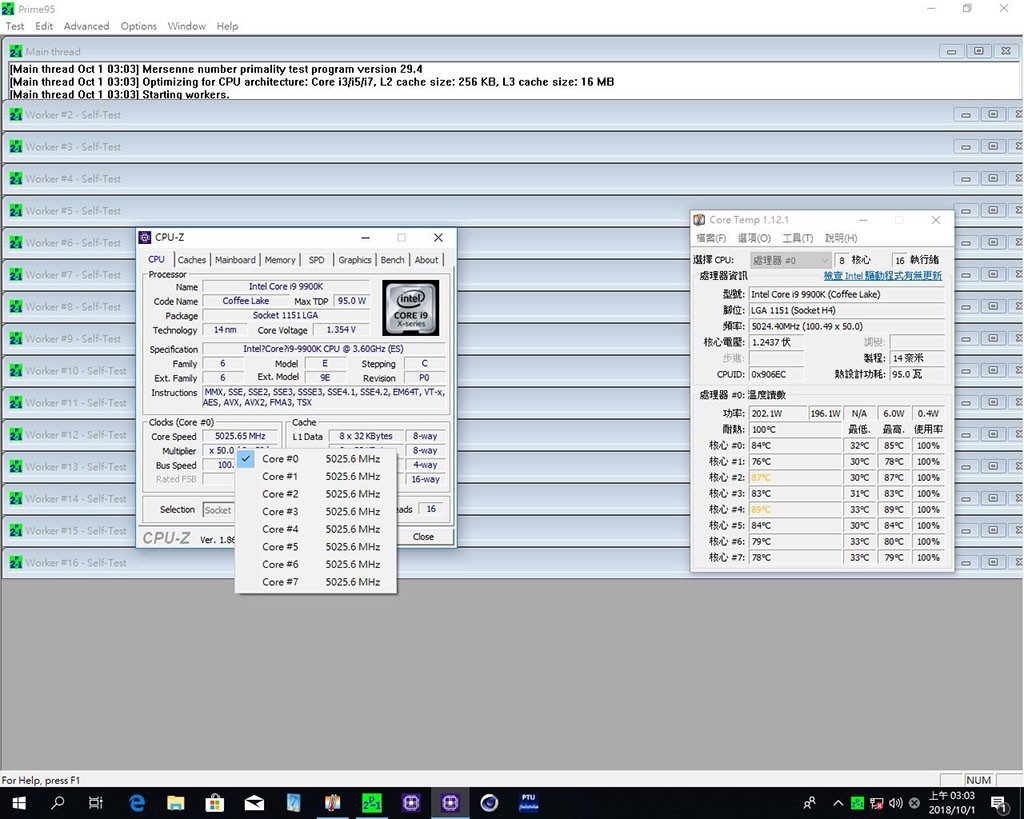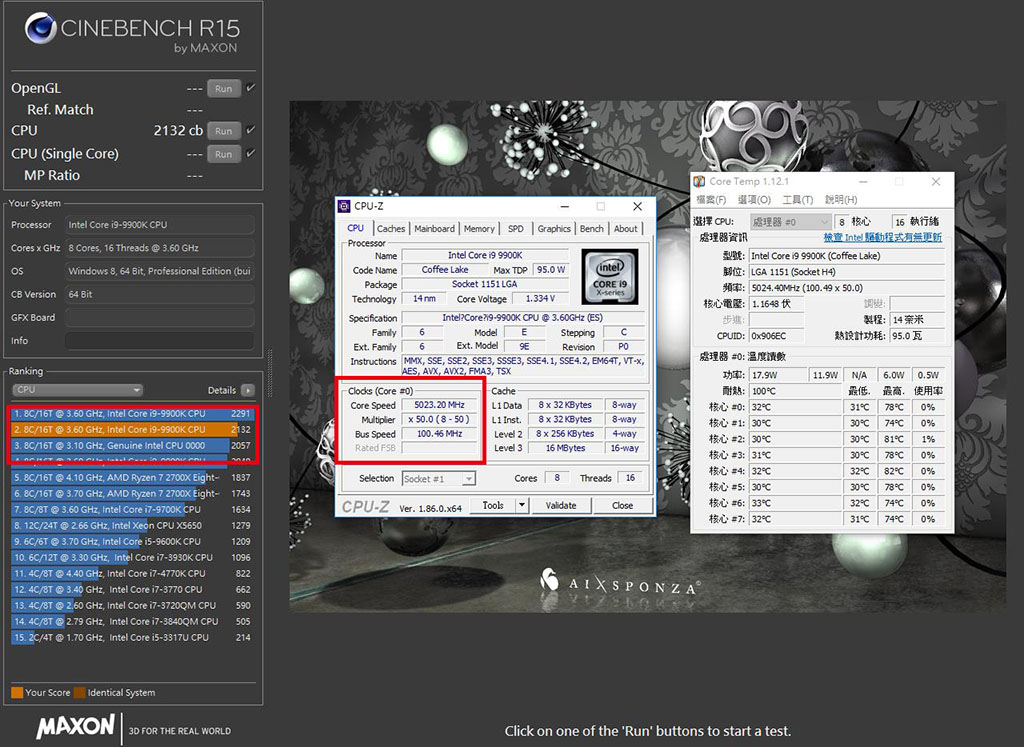Ранее мы уже публиковали подробное руководство по разгону процессоров Intel семейства Kaby Lake на материнских платах ASUS, а теперь сконцентрируемся на оверклокинге устройств Core i9-9900K, Core i7-9700K и Core i5-9600K на платформе Z390 от MSI. Напоминаем о том, что для подобных занятий требуется основа с мощной подсистемой питания (топовая MEG Z390 ACE для экспериментов с тактовыми частотами подойдет наилучшим образом). Важно заметить, что в девятом поколении Intel Core (в отличие от восьмого) используется так называемый STIM (Solder Thermal Interface Material), а не менее эффективная термопаста. Этот факт положительным образом влияет на оверклокерский потенциал модификаций семейства Coffee Lake.
Разгон ЦП желательно совместить с оверклокингом ОЗУ.
Разгон ЦП рекомендуем производить традиционным методом, то есть через интерфейс BIOS. Итак, приступаем.
Тестовый стенд:
Процессоры — Intel Core i9-9900K, Core i7-9700K и Core i5-9600K
Материнская плата — MSI MEG Z390 ACE
Оперативная память — Corsair CMK16GX4M2B3600C18
Меняем настройки в BIOS
Первым делом необходимо перейти в «Расширенный режим» (Advanced Mode), для этого нажимаем на кнопку F7. Вкладку «OC Explore Mode» переключаем в положение «Expert», далее устанавливаем множитель х50 в поле «CPU Ratio», а для «Ring Ratio» прописываем значение 47 (это рекомендация разработчиков).
В «CPU Ratio Mode» есть два варианта: «Fixed mode» и «Dynamic mode». Останавливаемся на фиксированном значении.
Пришло время поговорить о напряжении. Для Core i9-9900K на 5 ГГц не стоит выставлять показатель выше 1,32 В, норма для Core i7-9700K (на тех же 5000 МГц) — 1,37 В, для Core i5-9600K – 1,43 В. Очевидно, что каждому процессору для стабильной работы необходим «свой вольтаж». Если вам повезет с экземпляром CPU, указанные значения можно понизить.
При желании вы можете вообще не заморачиваться с поиском оптимального вольтажа для ЦП, оставив параметр «CPU Core Voltage» в положении Auto. Современные материнские платы (в том числе от компании MSI) самостоятельно подгоняют эту опцию до нужного значения (встроенные в систему механизмы позволяют это сделать).
Однако «навязанные» автоматикой цифры могут быть неприемлемыми для вашего ЦП (либо слишком низкими, либо слишком высокими), поэтому настоятельно рекомендуем определить «верное положение» своими силами (методом проб и ошибок).
Во вкладке CPU Core Voltage Mode есть пять вариантов:
- Override Mode (фиксированный вольтаж при любой нагрузке)
- Adaptive Mode («плавающее» напряжение в зависимости от нагрузки)
- Offset Mode (дополнительный вольтаж приплюсовывается к номинальному)
- Override+Offset Mode
- Adaptive+Offset Mode
Для стандартного и наиболее эффективного оверклокинга рекомендуется выбрать первый вариант, то есть Override Mode.
На практике увеличение нагрузки на ЦП приводит к снижению вольтажа на ядре, это явление называется «Vdroop». Описанная ситуация может негативным образом отразиться на успехе в процессе оверклокинга (система будет работать нестабильно), и параметр «CPU Loadline Calibration Control» создан для предотвращения отрицательного исхода. В этом пункте выбираем значение Mode 3.
Для пущей стабильности во время работы ЦП на повышенных тактовых частотах разработчики рекомендуют отключить опцию Intel C-State (управление питанием). После этого нажимаем на клавишу F10 и перезагружаем компьютер.
Если вы планируете «проверять на прочность» ЦП с помощью программы Prime95 (с включенным AVX), рекомендуется увеличить параметр «температурного троттлинга» до 115 градусов (CPU Over Temperature Protection).
Разгон оперативной памяти
Оверклокинг центрального процессора желательно совместить с разгоном оперативной памяти (так общая производительность ПК будет еще выше). Самый простой способ это сделать — воспользоваться профилем XMP. Однако в материнских платах от MSI есть полезная опция под названием «Dragon Alliance Mode», позволяющая «забраться» выше показателей XMP.
После активации параметра на выбор будут предложены дополнительные профили разгона. Если их нет, значит ваш комплект ОЗУ не поддерживает данную технологию (скажем, кит Corsair CMK16GX4M2B3600C18 с ней совместим).
Тест на стабильность
Теперь осталось проверить систему на стабильность. Методов существует великое множество. Вот самый универсальный набор инструментов:
- CPU-Z для проверки тактовой частоты
- Core Temp или HwiNFO для мониторинга температуры и тепловыделения
- Cinebench R15 для быстрой проверки на стабильность и оценки общей производительности ЦП
- AIDA64 или Prime95 v26.6 (non-AVX)/Prime95 v27.9 (AVX) для запуска стресс-теста
Cinebench R15 позволяет мгновенно загрузить все доступные ядра процессора на 100%. Если тест не завершился вылетом системы или BSOD’ом, значит результат разгона можно смело заносить в актив (и при желании даже увеличить тактовую частоту ЦП). Главное — следите за температурой чипа (за рамки 90 градусов лучше не переступать).